Android中selector的使用
第一种方法(强烈推荐)
方法:selector做遮罩,原图做background。
我们做按钮的时候经常需要用两个图片来实现按钮点击和普通状态的样式,这就需要提供两种图片,而且每个分辨率下还有多套图片,大大增加了apk的大小。
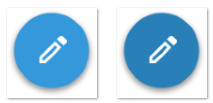
我们希望让这两张图片合二为一,而且还能实现两种或者多种状态,怎么做呢?我们首先建立一个圆形的selector,正常情况下是完全透明的,按下后透明度变小。
normal_bg_selector.xml

<?xml version="1.0" encoding="utf-8"?>
<selector xmlns:android="http://schemas.android.com/apk/res/android"> <item android:state_pressed="true">
<shape android:shape="oval">
<solid android:color="#21000000" />
</shape>
</item> <item>
<shape android:shape="oval">
<solid android:color="#00000000" />
</shape>
</item>
</selector>

然后只需要问美工拿一张图片就好了,比如这张:

关键的一步来了,现在我们需要把selector文件当作遮罩,然后用上面的蓝色icon作为bg,放到一个ImageButton中:

<ImageButton
android:layout_width="100dp"
android:layout_height="100dp" android:src="@drawable/normal_bg_selector"
android:background="@drawable/blue_btn_icon" />

最后只需要调整下padding就好了,如果你需要矩形的图片,就按照上面的方法建立一个矩形的遮罩即可。如果你们公司用的圆角矩形,直接问设计师要个圆角的标准就行,再建立一个selector文件吧。下面是最简单的原型和矩形的遮罩文件:
normal_oval_mask_selector.xml

<?xml version="1.0" encoding="utf-8"?>
<selector xmlns:android="http://schemas.android.com/apk/res/android"> <item android:state_pressed="true">
<shape android:shape="oval">
<solid android:color="#21000000" />
</shape>
</item> <item>
<shape android:shape="oval">
<solid android:color="#00000000" />
</shape>
</item>
</selector>

normal_rectangle_mask_selector.xml

<?xml version="1.0" encoding="utf-8"?>
<selector xmlns:android="http://schemas.android.com/apk/res/android"> <item android:state_pressed="true">
<shape android:shape="rectangle">
<solid android:color="#21000000" />
</shape>
</item> <item>
<shape android:shape="rectangle">
<solid android:color="#00000000" />
</shape>
</item>
</selector>

第二种方法(不推荐)
当然我们还有另一种方法来实现这个效果,用的是layer-list。先放一个selector做的遮罩,然后在遮罩下面叠加一个button的icon。这样就做好button按下后的样式。
blue_btn_selector_layerlist.xml

<?xml version="1.0" encoding="utf-8"?>
<layer-list xmlns:android="http://schemas.android.com/apk/res/android">
<item android:drawable="@drawable/blue_btn_icon" />
<item android:drawable="@drawable/blue_btn_mask_shape" />
</layer-list>

现在我们有了按钮普通的样式和按钮按下的样式,之后就可以建立一个selector:
blue_button_bg_selector.xml

<?xml version="1.0" encoding="utf-8"?>
<selector xmlns:android="http://schemas.android.com/apk/res/android"> <item
android:state_pressed="true"
android:drawable="@drawable/blue_btn_selector_layerlist" /> <item
android:drawable="@drawable/blue_btn_icon" />
</selector>

最后就只需要在button的background设置这个blue_button_bg_selector.xml就行了。第二种方法明显就比较繁琐,需要多建立一个文件,没有模块化。

版权声明:本文为博主原创文章,未经博主允许不得转载。讨论QQ群:372702757 http://blog.csdn.net/wenwen091100304/article/details/49667293
引言
selector中文的意思选择器,在Android中常常用来作组件的背景,这样做的好处是省去了用代码控制实现组件在不同状态下不同的背景颜色或图片的变换。使用十分方便。
selector的定义
selector就是状态列表(StateList), 它分为两种,一种Color-Selector 和Drawable-Selector。
Color-Selector
color-selector 就是颜色状态列表,可以跟color一样使用,颜色会随着组件的状态而改变。文件的位置存储于
/res/color/filename.xml- 1
在Java中使用是:R.color.filename
在XML中使用是:@[package]color/filename
语法
<?xml version="1.0" encoding="utf-8"?>
<selector xmlns:android="http://schemas.android.com/apk/res/android" >
<item
android:color="hex_color" //颜色值,#RGB,$ARGB,#RRGGBB,#AARRGGBB
android:state_pressed=["true" | "false"]//是否触摸
android:state_focused=["true" | "false"]//是否获得焦点
android:state_selected=["true" | "false"]//是否被状态
android:state_checkable=["true" | "false"]//是否可选
android:state_checked=["true" | "false"]//是否选中
android:state_enabled=["true" | "false"]//是否可用
android:state_window_focused=["true" | "false"] />//是否窗口聚焦
</selector>- 1
- 2
- 3
- 4
- 5
- 6
- 7
- 8
- 9
- 10
- 11
- 12
示例
在/res/color/文件夹下新建test_color_selector.xml
<?xml version="1.0" encoding="utf-8"?>
<selector xmlns:android="http://schemas.android.com/apk/res/android">
<item android:state_pressed="true"
android:color="#ffff0000"/> <!-- pressed -->
<item android:state_focused="true"
android:color="#ff0000ff"/> <!-- focused -->
<item android:color="#ff000000"/> <!-- default -->
</selector>- 1
- 2
- 3
- 4
- 5
- 6
- 7
- 8
调用:
<Button
android:id="@+id/bt_about"
style="@style/Button_style"
android:layout_width="250dp"
android:layout_height="50dp"
android:layout_margin="5dp"
android:textColor="@color/test_color_selector"
android:text="@string/about" />- 1
- 2
- 3
- 4
- 5
- 6
- 7
- 8
效果:注意字体颜色的变化
Drawable-Selector
drawable-selector 是背景图状态列表,可以跟图片一样使用,背景会根据组件的状态变化而变化。文件存储于
/res/drawable/filename.xml- 1
Java中调用:R.drawable.filename
XML中调用:@[package:]drawable/filename
语法
<?xml version="1.0" encoding="utf-8"?>
<selector xmlns:android="http://schemas.android.com/apk/res/android"
android:constantSize=["true" | "false"]//drawable的大小是否当中状态变化,true表示是变化,false表示不变换,默认为false
android:dither=["true" | "false"]//当位图与屏幕的像素配置不一样时(例如,一个ARGB为8888的位图与RGB为555的屏幕)会自行递色(dither)。设置为false时不可递色。默认true
android:variablePadding=["true" | "false"] >//内边距是否变化,默认false
<item
android:drawable="@[package:]drawable/drawable_resource"//图片资源
android:state_pressed=["true" | "false"]//是否触摸
android:state_focused=["true" | "false"]//是否获取到焦点
android:state_hovered=["true" | "false"]//光标是否经过
android:state_selected=["true" | "false"]//是否选中
android:state_checkable=["true" | "false"]//是否可勾选
android:state_checked=["true" | "false"]//是否勾选
android:state_enabled=["true" | "false"]//是否可用
android:state_activated=["true" | "false"]//是否激活
android:state_window_focused=["true" | "false"] />//所在窗口是否获取焦点
</selector>- 1
- 2
- 3
- 4
- 5
- 6
- 7
- 8
- 9
- 10
- 11
- 12
- 13
- 14
- 15
- 16
- 17
示例
<?xml version="1.0" encoding="utf-8"?>
<selector xmlns:android="http://schemas.android.com/apk/res/android">
<item android:state_selected="true" android:drawable="@drawable/button_bg_press" />
<item android:state_focused="true" android:drawable="@drawable/button_bg_press" />
<item android:state_pressed="true" android:drawable="@drawable/button_bg_press" />
<item android:drawable="@drawable/button_bg_normol" />
</selector>- 1
- 2
- 3
- 4
- 5
- 6
- 7
调用:
<Button
android:id="@+id/bt_about"
style="@style/Button_style"
android:background="@drawable/button_selector"
android:layout_width="250dp"
android:layout_height="50dp"
android:layout_margin="5dp"
android:textColor="@color/test_color_selector"
android:text="@string/about" />- 1
- 2
- 3
- 4
- 5
- 6
- 7
- 8
- 9
效果:注意button背景变化
总结
selector是一种很好的方式,实现View状态变化后背景与颜色变化的,可以省去很多逻辑代码,掌握了之后既可以省去很多Java代码,还能写一些漂亮的UI。
Android中selector的使用的更多相关文章
- 【转】 Android中selector的使用
引言 selector中文的意思选择器,在Android中常常用来作组件的背景,这样做的好处是省去了用代码控制实现组件在不同状态下不同的背景颜色或图片的变换.使用十分方便. selector的定义 s ...
- Android中Selector的用法(改变ListView和Button的默认背景)
Android中的Selector的用法 http://blog.csdn.net/shakespeare001/article/details/7788400#comments Android中的S ...
- Android中selector背景选择器
http://blog.csdn.net/forsta/article/details/26148403 http://blog.csdn.net/wswqiang/article/details/6 ...
- android中的selector背景选择器的用法
关于listview和button都要改变android原来控件的背景,在网上查找了一些资料不是很全,所以现在总结一下android的selector的用法. 首先android的selector是在 ...
- Android中的Selector的用法
转自: Android中的Selector主要是用来改变ListView和Button控件的默认背景.其使用方法可以按一下步骤来设计: (以在mylist_view.xml为例) 1.创建mylist ...
- android中,如果使用imageButton可以在drawable 中设置一个selector,但是imageView设置不起作用
android中,如果使用imageButton可以在drawable 中设置一个selector,但是imageView设置不起作用,只要把Imageview的src给去掉就成了,src捕获了bac ...
- Android中的Selector的使用总结
Android中的Selector主要是用来改变ListView和Button控件等其他空的默认背景,其使用方法可以如下所示: 1.首先在res目录下drawable文件夹,新建一个comm_butt ...
- Android中Fragment和ViewPager那点事儿(仿微信APP)
在之前的博文<Android中使用ViewPager实现屏幕页面切换和引导页效果实现>和<Android中Fragment的两种创建方式>以及<Android中Fragm ...
- android 中resources管理
主要存在于res/value文件夹中 定义: dimen.xml:主要用于设置像素默认值 <resources> res/values/dimens.xml <dimen name= ...
随机推荐
- ubuntu中gdb调试工具的使用
首先有一段.c代码 1.可调试gcc编译:gcc -g -o xxx xxx.c 2.启动gdb调试 gdb xxx 3.在main函数处设置断点 break main 4.运行程序 run 5.其他 ...
- php+redis 学习 二 悲观锁
<?php header('content-type:text/html;chaeset=utf-8'); /** * redis实战 * * 实现悲观锁机制 * */ $timeout = 5 ...
- 初涉扫码登录:edusoho实现客户端扫码登录(简版)
一.项目简介及需求 edusoho是一套商业版的在线教育平台,项目本身基于symfony2框架开发,现在有一款自己的APP,要求在不多修改edusoho自身代码的基础上,实现客户端对PC端扫码登录.不 ...
- js 前端图片压缩+ios图片角度旋转
step1:读取选择的图片,并转为base64: function ImgToBase64 (e, fn) { // 图片方向角 //fn为传入的方法函数,在图片操作完成之后执行 var Orient ...
- 携程Apollo(阿波罗)配置中心在.NET Core项目快速集成
.NET Core的支持文档大体上可以参考文档.Net客户端使用指南:https://github.com/ctripcorp/apollo/wiki/.Net%E5%AE%A2%E6%88%B7%E ...
- dig挖出DNS的秘密
[最简单的dig用法] 最简单的dig用法,当然就是直接输入dig按回车. 1 2 3 4 5 6 $ dig ; <<>> DiG 9.8.2rc1-RedHat-9.8 ...
- 阿里云ECS服务器上搭建keepalived+mha+mysql5.6+gtid+一主两从+脚本判断架构踩的坑
最近,公司项目搭建了一套后端数据库架构,不是在RDS,是在阿里云的ECS服务器上搭建keepalived.mha.mysql5.6.gtid.一主两从架构,目前还没有实现读写分离,以后架构升级,可能代 ...
- struts 中的创建Action的三种方法
1.对于直接创建类,不实现接口和继承任何的类 例如创建一个helloAction package cn.lonecloud.control; import com.opensymphony.xwork ...
- 通过js区分移动端浏览器(微信浏览器、QQ浏览器、QQ内置浏览器)
由于公司业务中涉及到一个分享指引功能,而像微信.QQ内置浏览器需要引导用户点击右上角进行操作,其他浏览器则引导点击浏览器下方进行操作,因此需要区分浏览器类型: 通过在页面alert(navigator ...
- Linux(ubuntu)安装redis集群,redis集群搭建
今天学习一下redis集群的搭建.redis在现在是很常用的数据库,在nosql数据库中也是非常好用的,接下来我们搭建一下redis的集群. 一.准备 首先我们要安装c语言的编译环境,我们要安装red ...


